word文档的基础教程怎么做表格(word文档操作表格必备的3个技巧)

1. 插入表格(最基本)
操作路径:【插入】标签页,【表格】工具按钮,旁边有小三角,单击后可快捷插入自定义行数列数的表格
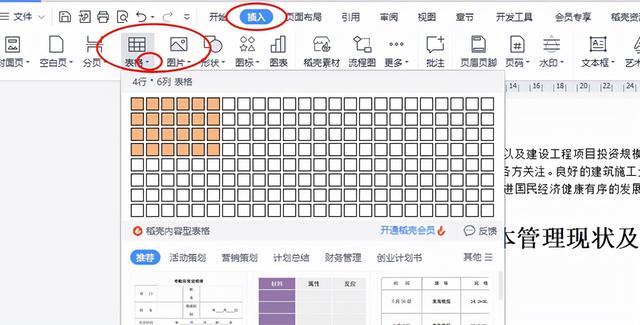
2. 调整超宽表格
选择要调整的表格,WPS标签栏会自动切换到【表格工具】,此时会出现【自动调整】工具按钮,点击下拉可以选择两项【适应窗体大小】和【根据内容调整表格】,两个按钮根据我们实际需要选择,如果内容比较多选择适应窗体大小,这样表格内容就不会超出编辑区了。
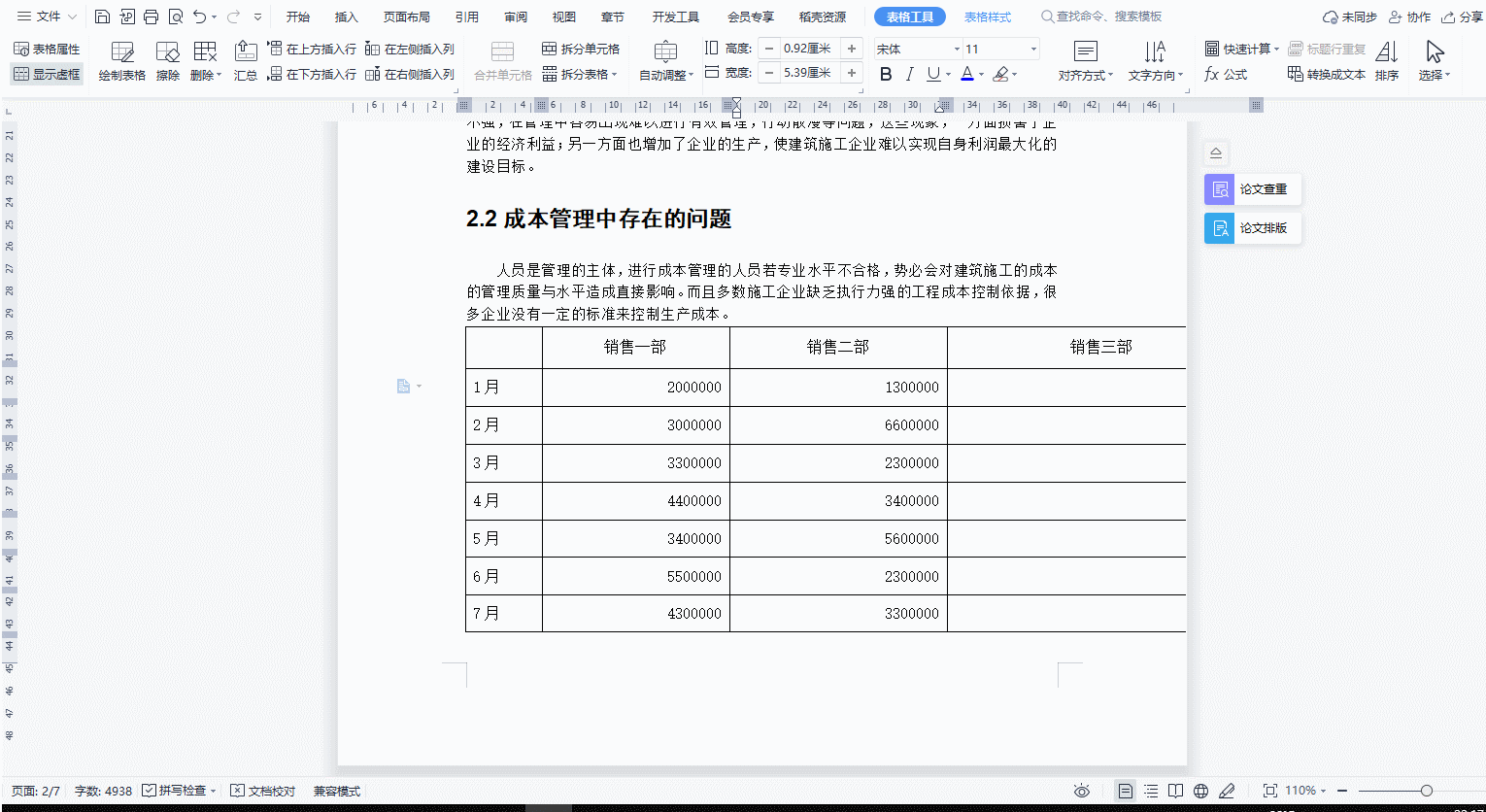
调整表格
3.实现表格标题跨页展示
如下图,翻到第二页就看不到表格标题了,此时数据看起来就不知道哪列对应的是哪个表头,我们需要将标题在每页都展示。
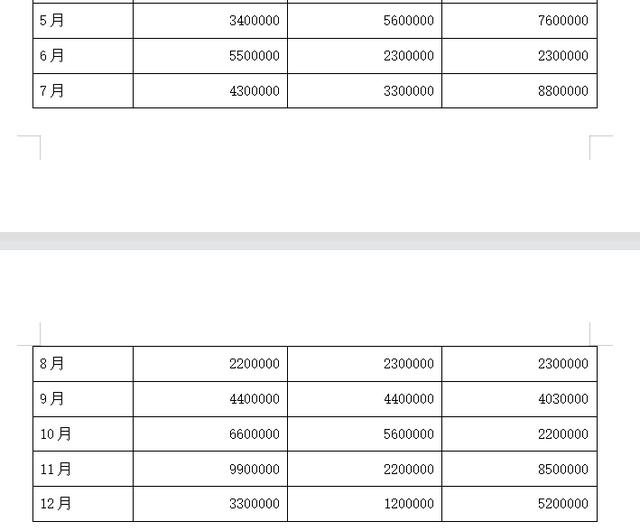
操作:选择标题行,【表格工具】标签页下,单击【标题行重复】即可
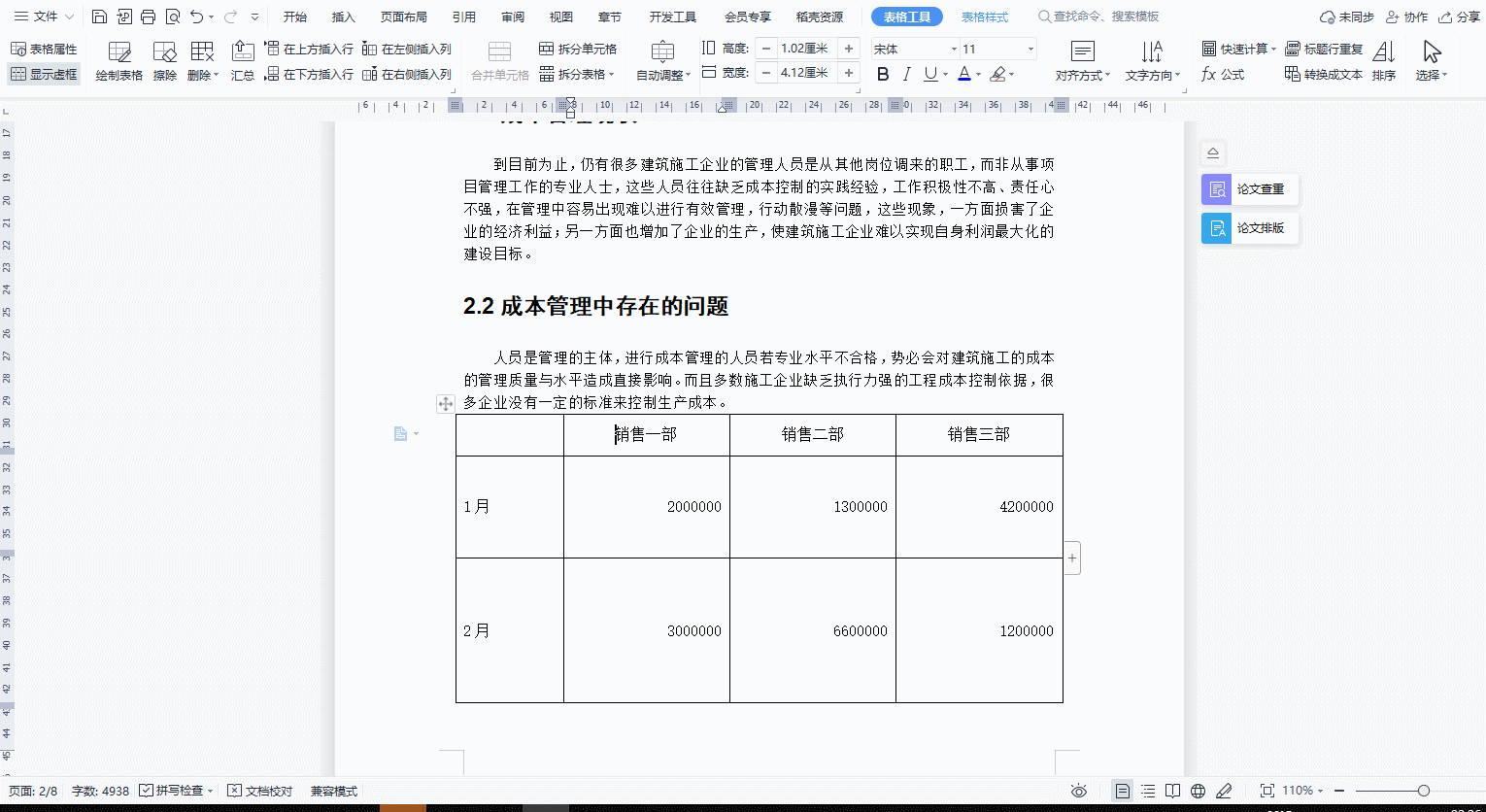
表格标题重复
4. 如何设置表格宽度超编辑区而不超页面的宽度
因为word文档左右两侧都会留白,而有些表格内容较长,这时候我们可以只把表格拉至比页面略窄即可。

操作:选择要操作的表格,将表格最左侧标尺向左拉,最右侧标尺向右拉,然后选择【表格工具】标签页,【自动调整】按钮工具下的【平均分布各列】,然后进行微调即可。

表格宽度调整
,免责声明:本文仅代表文章作者的个人观点,与本站无关。其原创性、真实性以及文中陈述文字和内容未经本站证实,对本文以及其中全部或者部分内容文字的真实性、完整性和原创性本站不作任何保证或承诺,请读者仅作参考,并自行核实相关内容。文章投诉邮箱:anhduc.ph@yahoo.com






